在使用win10操作系统时,如果是1909版本,有些用户可能会遇到win101909应用程序自启动的情况。小编觉得可以在系统启动选项中设置。详情见下文~

win101909应用自启动怎么关闭方法一:
1.卸载设备中的第三方杀毒、管家、优化软件
2.同时按【Windows 徽标键 R】,输入 【msconfig】,按回车(Enter)
3.点击 【服务】>【隐藏所有 Microsoft 服务】>【全部禁用】(若您启用了指纹识别功能,请不要关闭相关服务)

4.启动【任务管理器】,点击 【启动】 选项卡,将所有启动项都禁用
5.重启设备
方法二:
进行一次【完全扫描】和【脱机扫描】,查杀病毒:
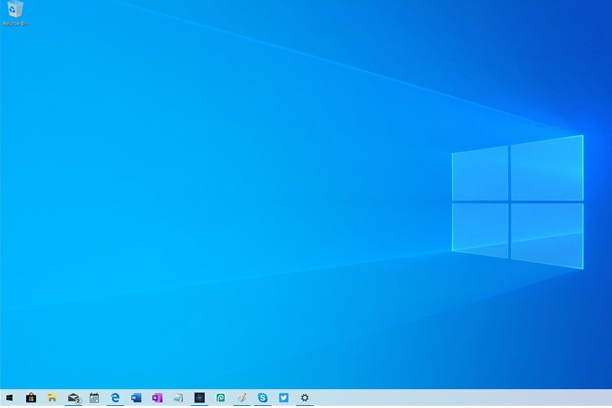
1.【设置】-【Windows安全中心】-【病毒和威胁防护】
2.右边面板【扫描选项】
3.进行:
-【完整扫描】
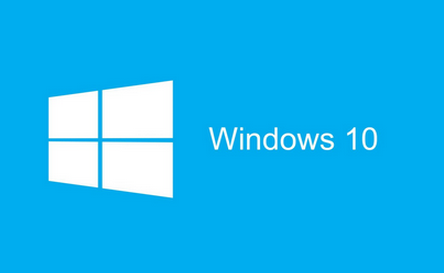
-【Microsoft Defender 脱机版扫描】
以上就是小编给各位小伙伴带来的win101909应用自启动怎么关闭的所有内容,希望你们会喜欢。
本篇电脑技术文章《如何关闭win10系统版本1909的应用自启动?》由下载火(xiazaihuo.com)纯净系统之家网一键重装软件下载平台整理发布,下载火系统重装工具网可以一键制作系统启动盘,也可在线一键重装系统,重装好的系统干净纯净没有预装软件!如何解锁win10的1909版本的注册表?解锁win10的1909版本的注册表的方法
当我们使用win101909版本系统时,如果由于某些情况需要修改系统的注册表,我们会发现它已被锁定。对于这个问题,我们都想知道win10 version 1909的注册表解锁方法是什么。小编认为我们






